A medida que cada desarrollador lanza sus nuevas ediciones de sistemas operativos, estamos expectantes sobre qué novedades tiene y que atributos han sido eliminados.
Tal es el caso de Ubuntu, el cual acaba de lanzar la edición 18.04 tanto a nivel de escritorio como de servidor y una de las ventajas de esta nueva edición es que será LTS con un soporte de 5 años hasta el año 2023. Dentro de todo lo nuevo que veremos en Ubuntu 18.04 Server tenemos funciones como:
- Kernel de Linux 4.15
- Controlador de CPU para la interfaz cgroup v2
- Soporte de encriptación de memoria segura AMD
- Nuevo controlador de MD con mejoras de software RAID
- Administración de energía mejorada para sistemas con administración de energía de enlace SATA
- Soporte de apilamiento de módulos de seguridad de Linux
- Soporte para la firma de POWER host y NV kernels
- Backport mejoró el soporte para hardware de IBM e Intel de Linux 4.16
- OpenJDK 10
- gcc está configurado de forma predeterminada para compilar aplicaciones como ejecutables independientes de posición (PIE)
- Python 2 ya no está instalado de forma predeterminada, ahora contamos con Python 3.6
- El binario gpg es provisto por gnupg2
- OpenSSH ahora no acepta el uso de claves RSA de menos de 1024 bits
- Transferencia remota de volúmenes de almacenamiento personalizados
- API extendida / dev / lxd dentro de los contenedores
- Agrupamiento de servidores LXD (un gran LXD virtual)
- Numerosas mejoras en las herramientas de línea de comando
- Soporte para la redirección de puertos
- Cuenta con QEMU 2.11.1
- libvirt 4.0
- DPDK 17.11.x
- Mejoras de velocidad de preaprovisionamiento de Azure
- Para VMware cuenta con soporte para plataformas de 64 bits e identificación del origen de datos OVF provisto
- Nuevas herramientas de línea de comandos de cloud-init disponibles tales como estado, analizar y limpiar
- Open vSwitch 2.9
- Soporte de pod KVM para crear etiquetas, seleccione el grupo de almacenamiento y componga máquinas con múltiples grupos de almacenamiento
- Soporte experimental para configurar zfs como el sistema de archivos raíz
- Nueva interfaz de usuario para la administración de DNS
Instalar Ubuntu 18.04 Minimal Server
Ahora vamos a ver como instalar Ubuntu 18.04 Minimal Server de forma integral.
La imagen ISO está disponible en el siguiente enlace:
Una vez descargada la imagen ISO podremos grabarla en un DVD o medio USB booteable y posteriormente configurar el equipo desde el BIOS o UEFI para que este arranque desde allí. Una vez arranquemos desde el disco donde se ha grabado la ISO de Ubuntu 18004, veremos la siguiente ventana donde seleccionaremos el idioma a usar:
Una vez definamos el idioma, pulsamos Enter y en la siguiente ventana tendremos las siguientes opciones:
Damos clic en la primera opción y será desplegado lo siguiente:
Allí seleccionamos nuestra ubicación gráfica y posteriormente veremos lo siguiente:
Allí podremos probar o no la configuración del teclado, seleccionamos No y damos Enter y a continuación seleccionamos el idioma usar con el teclado:
Seleccionamos la distribución de éste:
Pulsamos Enter y veremos que inicia el proceso de carga de componentes adicionales del sistema:
Una vez este proceso finalice veremos la siguiente ventana donde ingresaremos el nombre del equipo:
Pulsamos en Continuar y ahora estableceremos el nombre del usuario administrador del sistema:
Pulsamos Enter y confirmamos el nombre:
En la siguiente ventana debemos asignar y confirmar la contraseña para el respectivo usuario:
Una vez confirmemos esto el sistema seguirá aplicando cambios:
A continuación, el sistema confirma nuestra ubicación gráfica:
Si estamos seguros seleccionamos Si y pulsamos Enter. Ahora llegaremos a la sección de partición del disco donde veremos lo siguiente:
El valor por defecto crea un grupo de volúmenes con dos volúmenes lógicos, uno para el /file system y otro para swap.
Si deseamos podemos usar todo el disco o establecer de forma manual la partición. Dejamos la opción por defecto y luego veremos lo siguiente:
Allí seleccionamos el disco duro donde ha de ser instalado Ubuntu 18.04 y pulsamos Enter. El sistema generara la siguiente advertencia:
Pulsamos en Si para confirmar que los datos sean escritos en el disco seleccionado. Al pulsar Enter veremos lo siguiente:
Allí definiremos el espacio que se ha de usar para llevar a cabo la acción, una vez definido pulsamos en “Continuar” y será desplegado lo siguiente:
Allí podremos ver la estructura con la cual el disco será creado, seleccionamos Sí y pulsamos Enter e iniciará el proceso de configuración:
Podemos ver que el proceso continúa:
Durante el proceso de instalación veremos lo siguiente:
Allí pulsamos Enter o ingresamos el servidor proxy si hacemos uso de él. Continuará el proceso de descarga de paquetes:
Posteriormente podemos decidir si habilitamos o no las actualizaciones automáticas para Ubuntu:
Seleccionamos la opción adecuada y pulsamos Enter. Ahora, será posible seleccionar los componentes a instalar en el sistema operativo:
Seleccionamos las aplicaciones y utilidades deseadas y el proceso de instalación continuará y más adelante será desplegada la siguiente ventana:
Allí podemos ver que se hace referencia al gestor de arranque GRUB el cual es vital para arrancar el sistema, seleccionamos Si y pulsamos de nuevo Enter. Una vez concluya la instalación de Ubuntu 18.04 veremos lo siguiente.
Pulsamos en Continuar y una vez el sistema sea reiniciado veremos la pantalla de inicio de sesión:
Asid y simple tendremos la oportunidad de instalar uno de los sistemas más versátiles y dinámicos de Linux para sacar el máximo beneficio de todas sus herramientas.


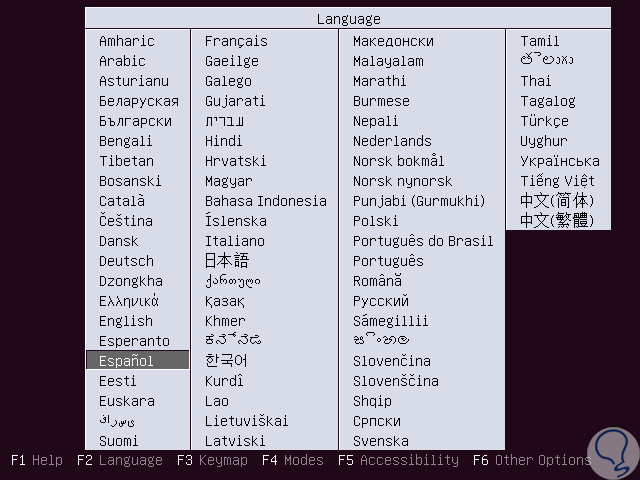
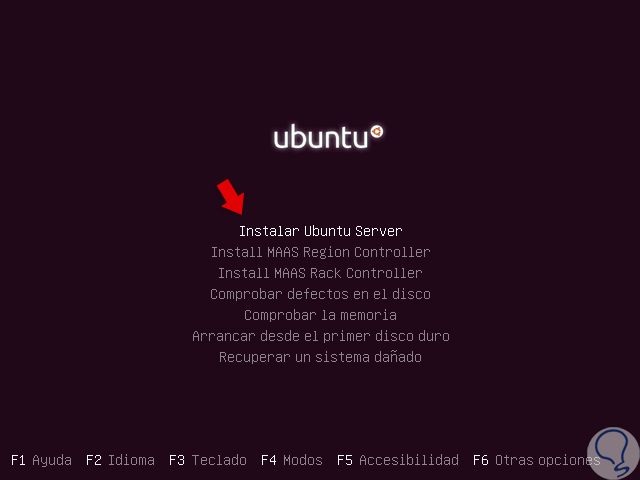
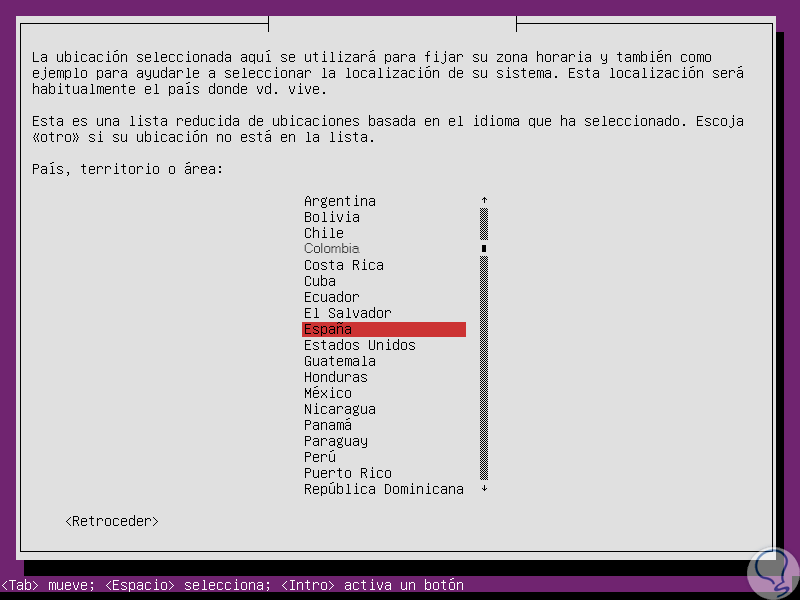
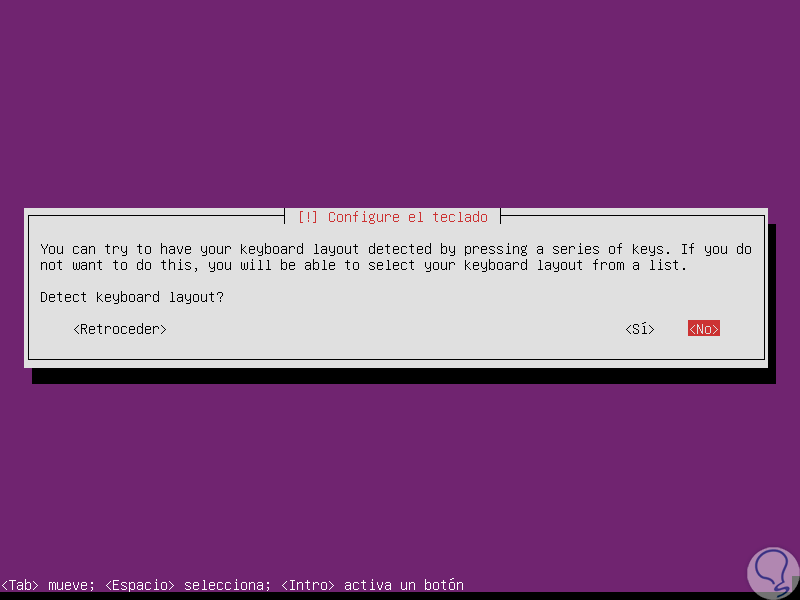
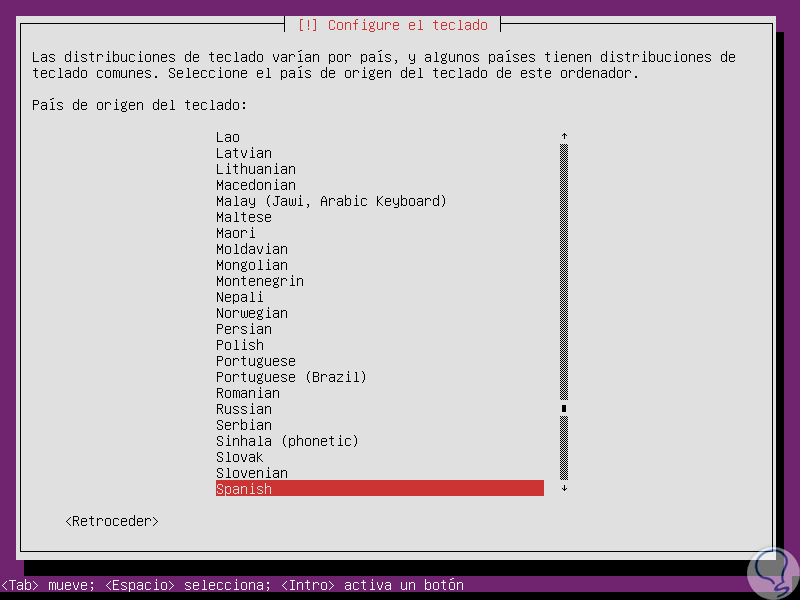
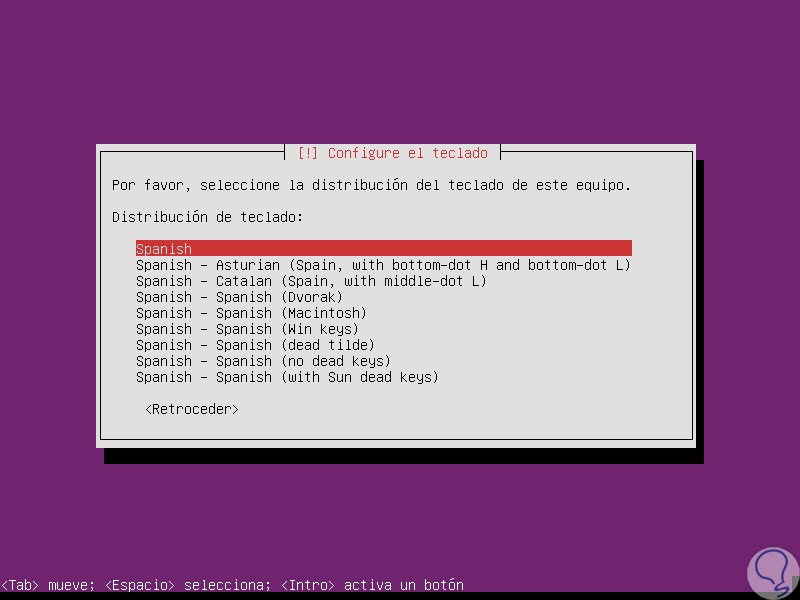
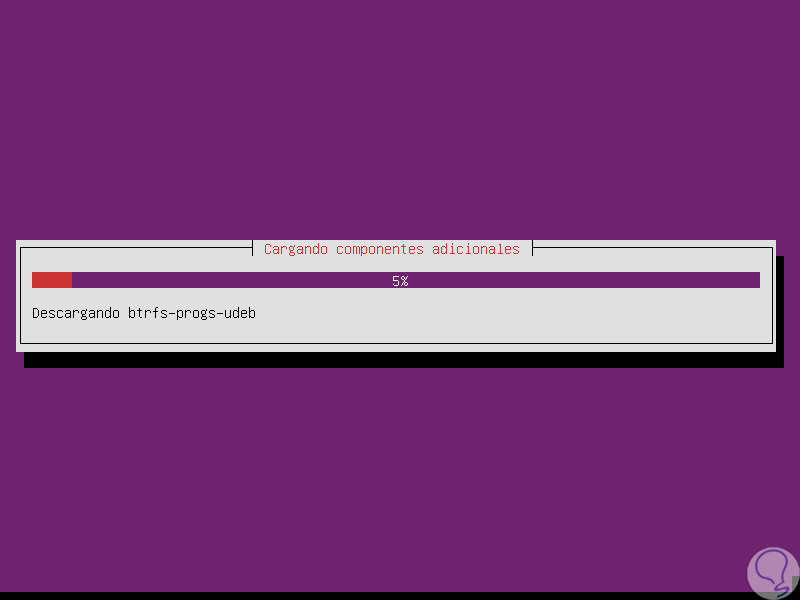
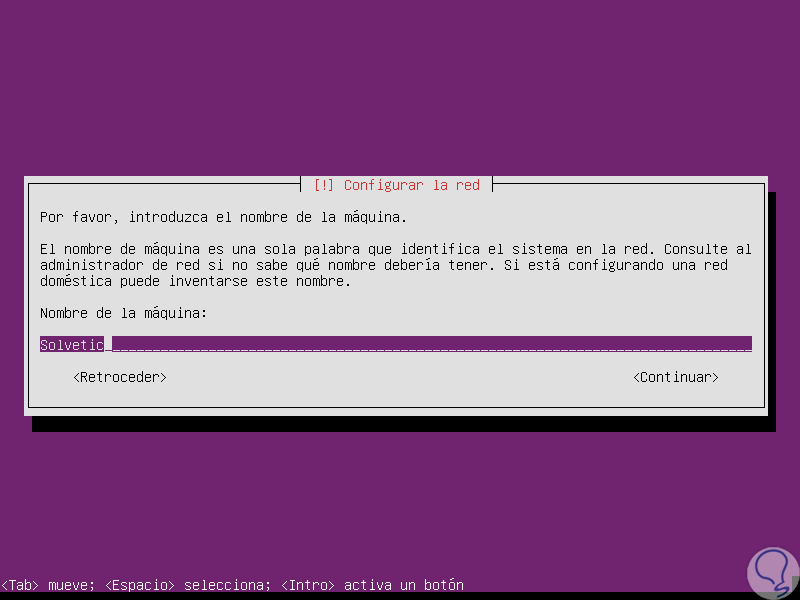
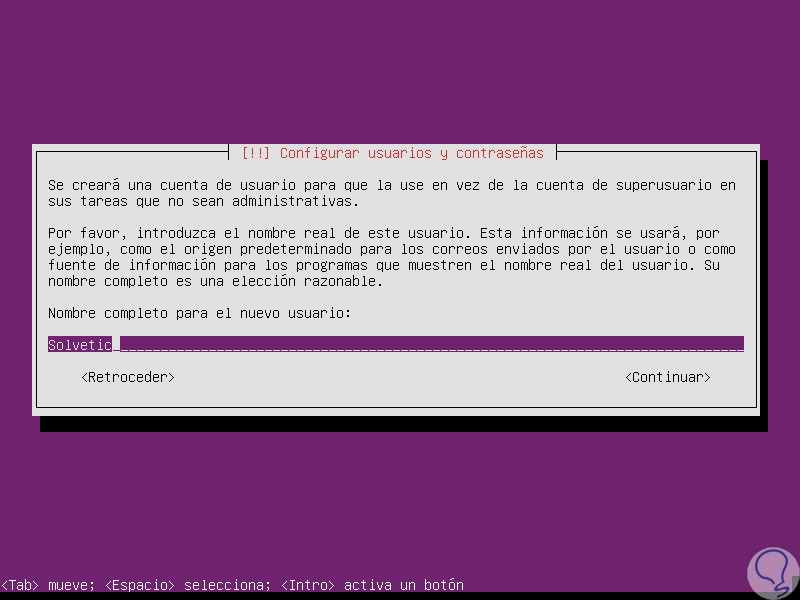
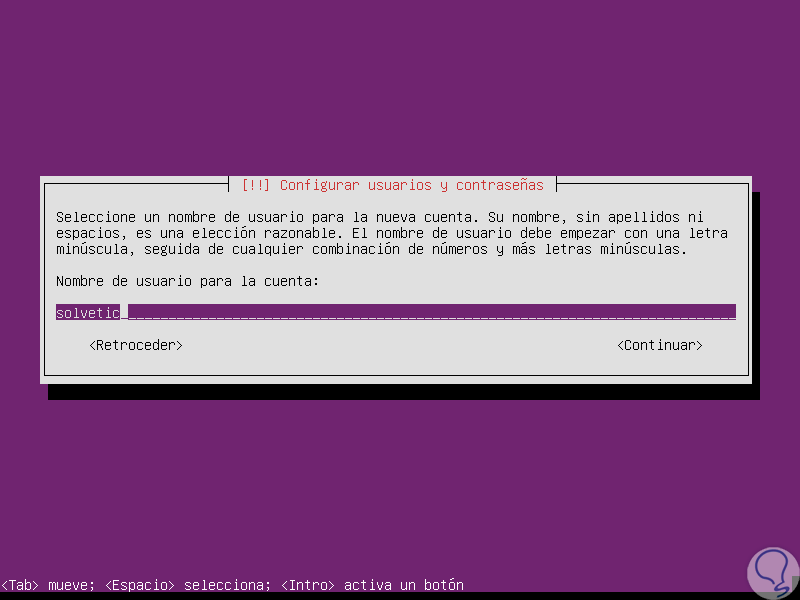
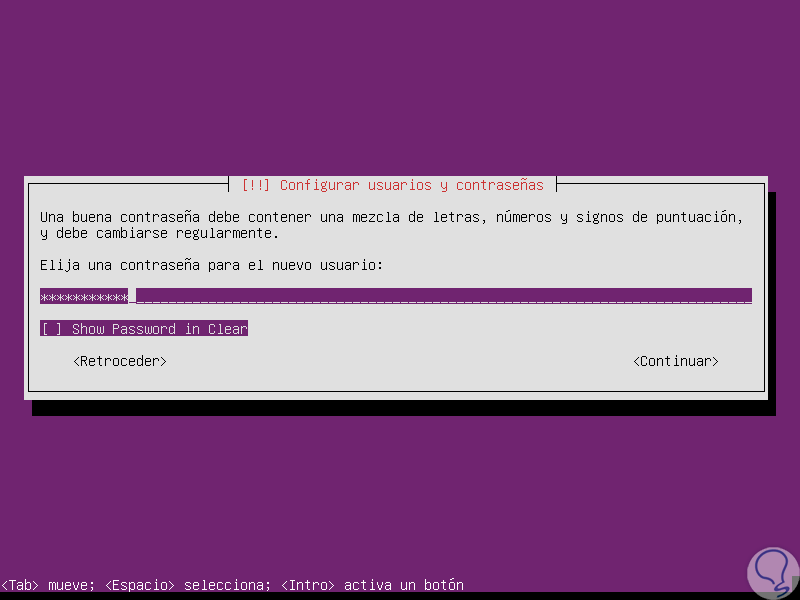
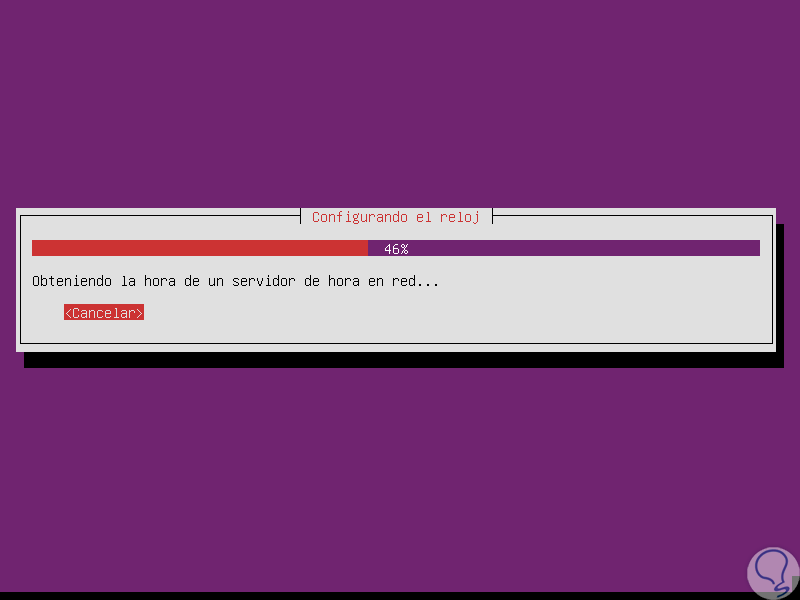

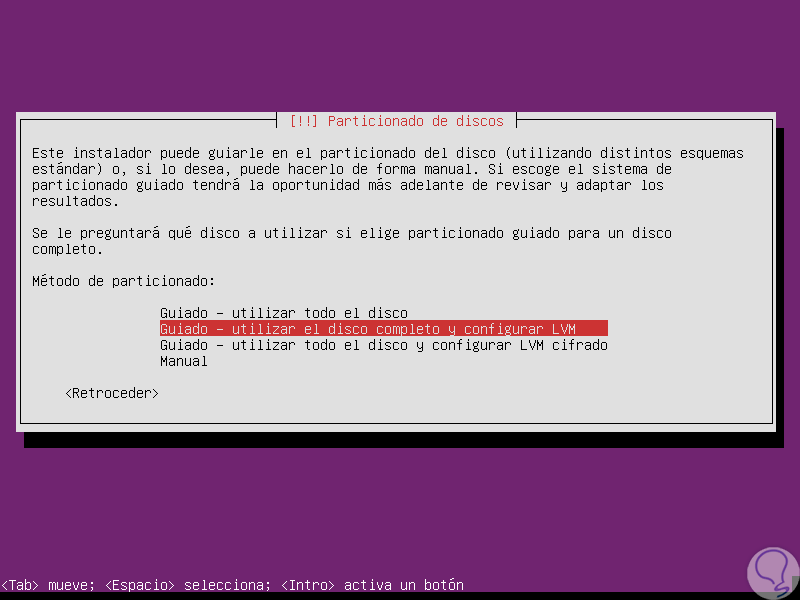
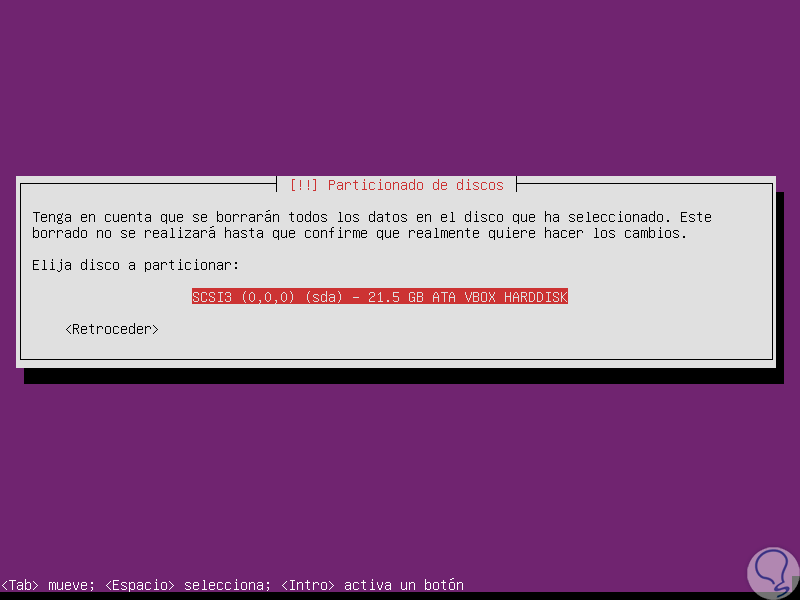
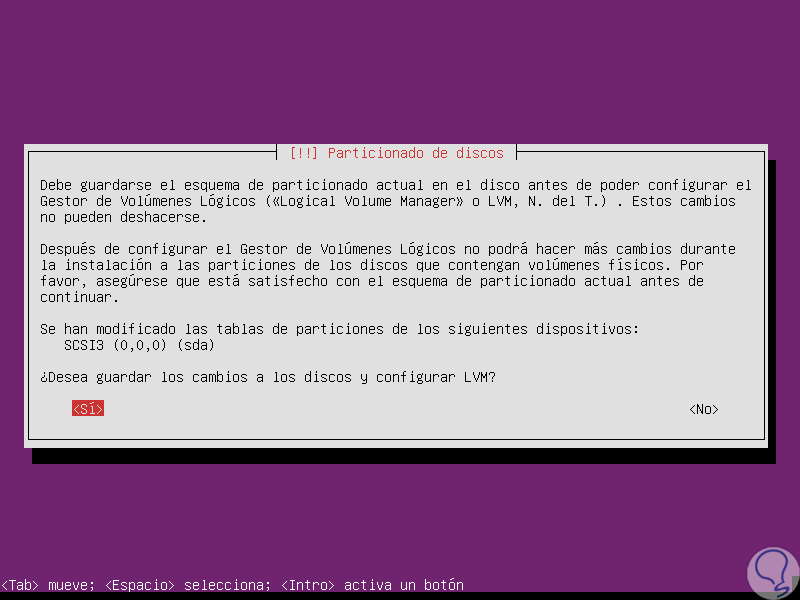
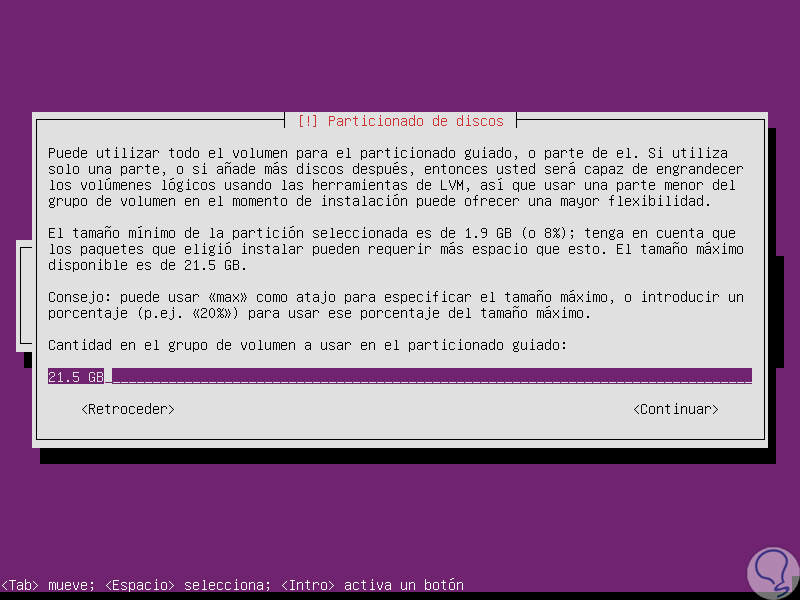
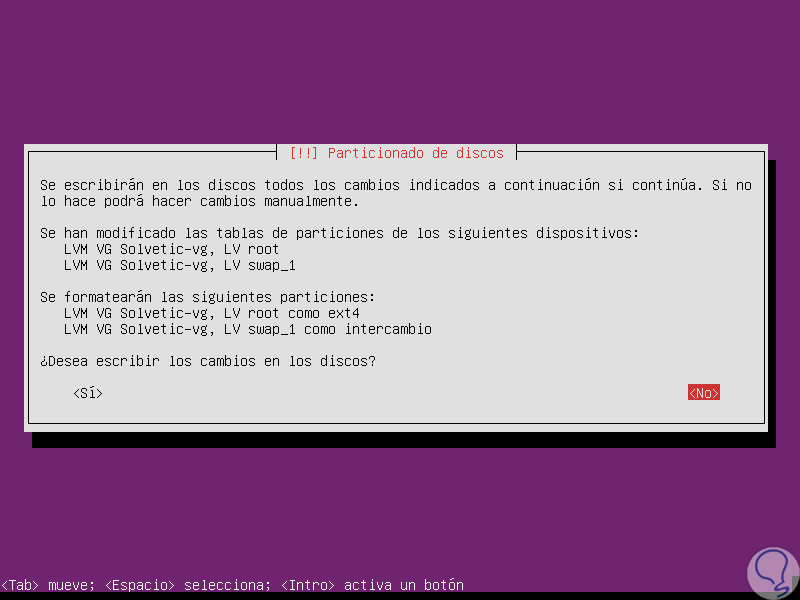
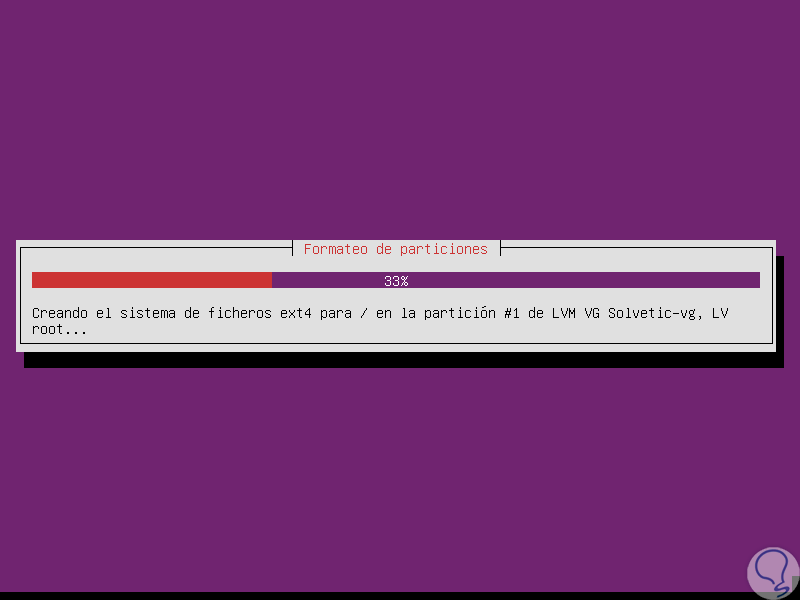
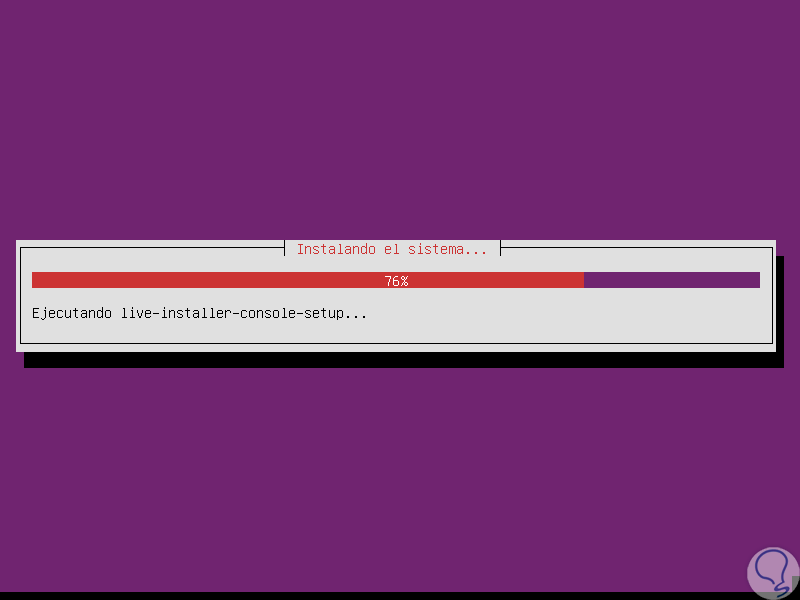
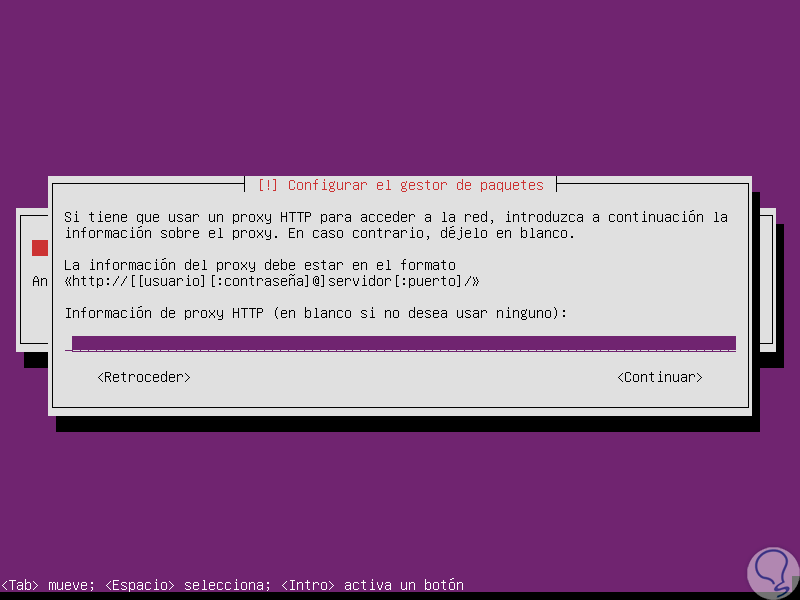
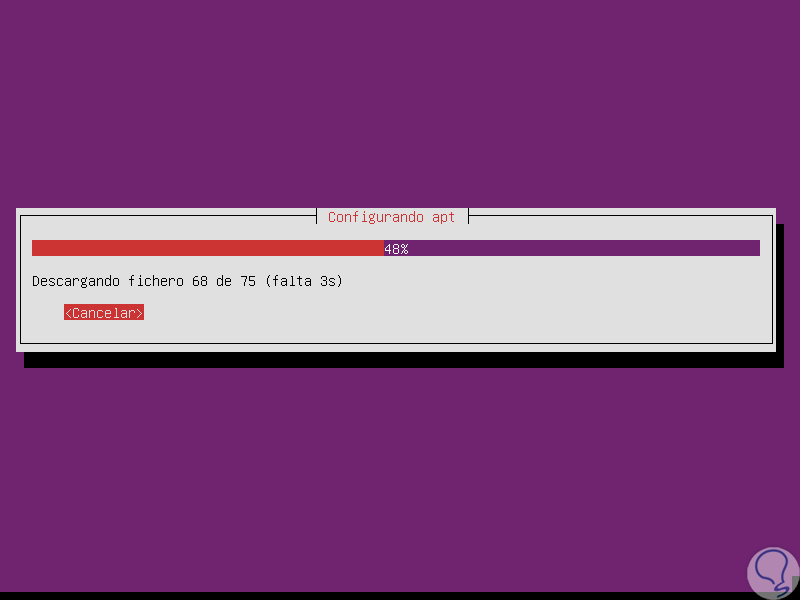
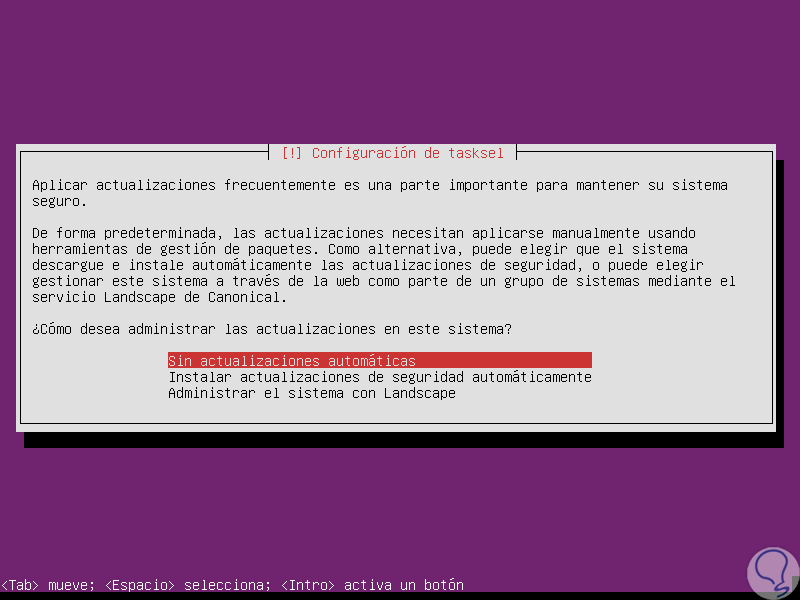
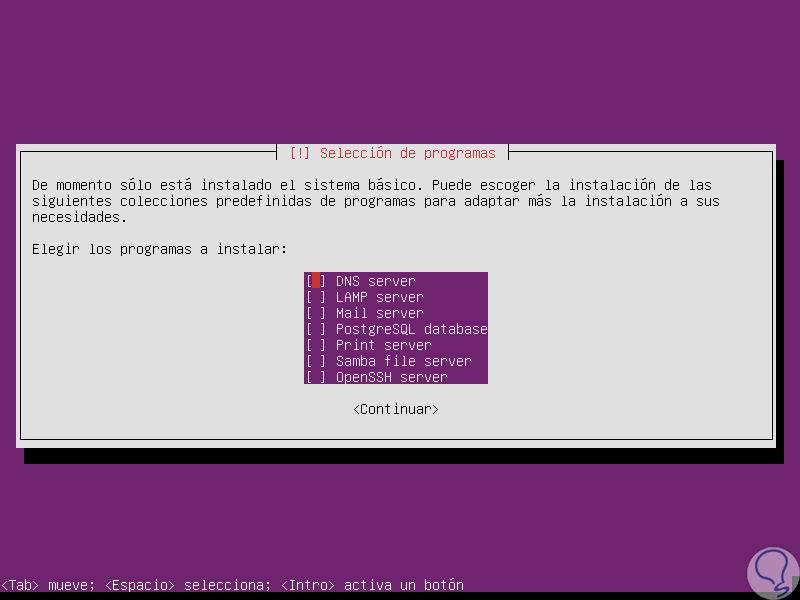
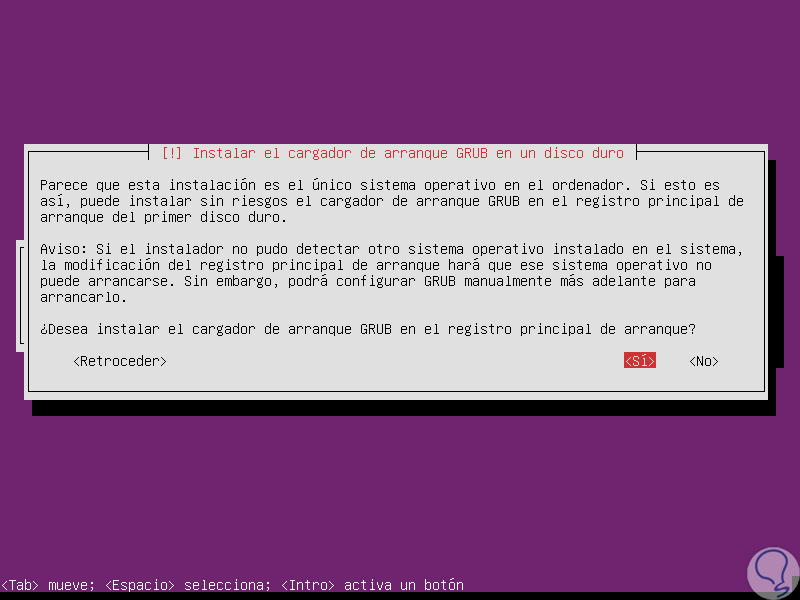
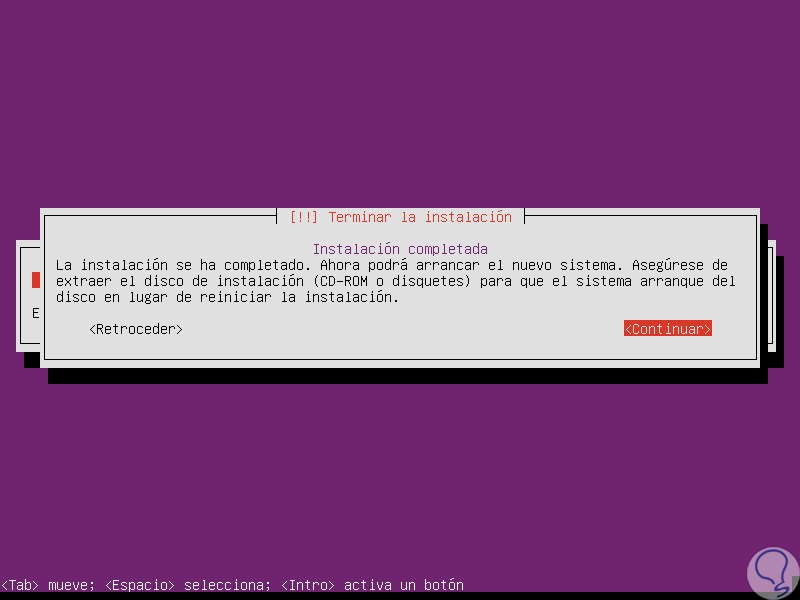
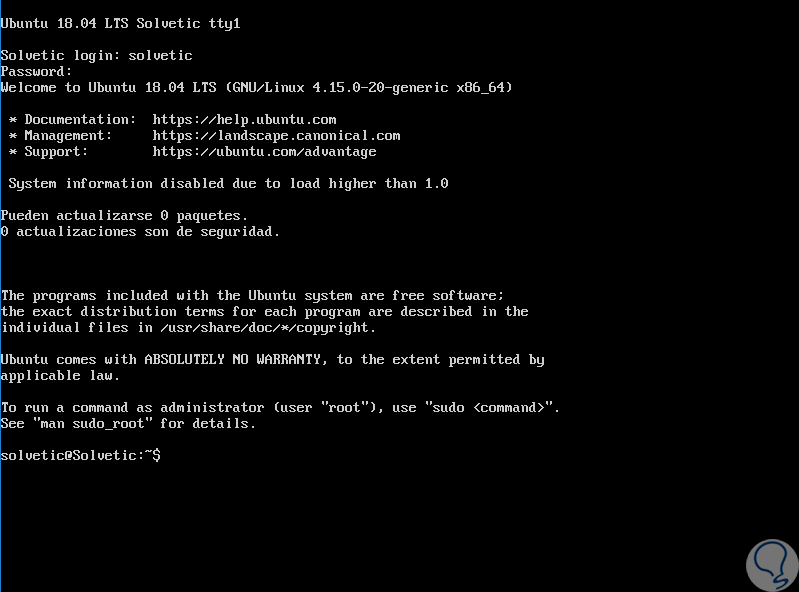
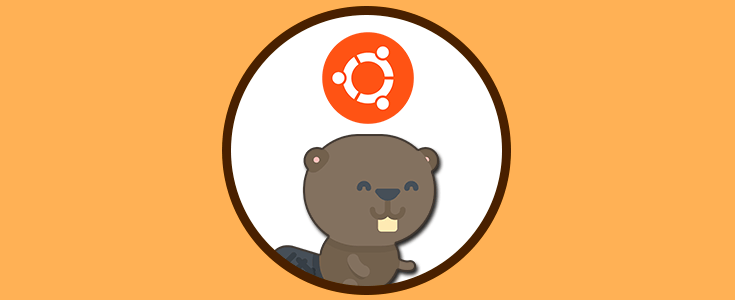



Muchas gracias por el tutorial. Siempre estais a la ultima con instalacion y me gusta por ver si hay detalles a tener en cuenta en las nuevas versiones.